Es conveniente que lea esta Guía SEPA para empresas, autónomos y profesionales antes de continuar leyendo información sobre Mandatos SEPA, a fin de que se familiarice previamente con los términos SEPA, y conozca cómo se identifican las cuentas bancarias y el sistema de envío de adeudos directos (recibos) a las entidades bancarias.
Con la opción Mandatos, del grupo Tesorería de la barra de opciones, gestionará los mandatos (órdenes de domiciliación) de la empresa, incluyendo las siguientes tareas:
- migrar sus antiguas órdenes de domiciliación a mandatos SEPA.
- generar los mandatos de los nuevos clientes.
- Enviar (por email o por carta) los mandatos a sus clientes para que lo cumplimenten y firmen.
- Realizar un seguimiento de la recepción de los mandatos enviados, pudiendo volver a solicitarlos si se demoran.
- Custodiar los mandatos recibidos, guardando una copia escaneada de los mismos.
- Eliminar periódicamente los mandatos revocados o caducados.
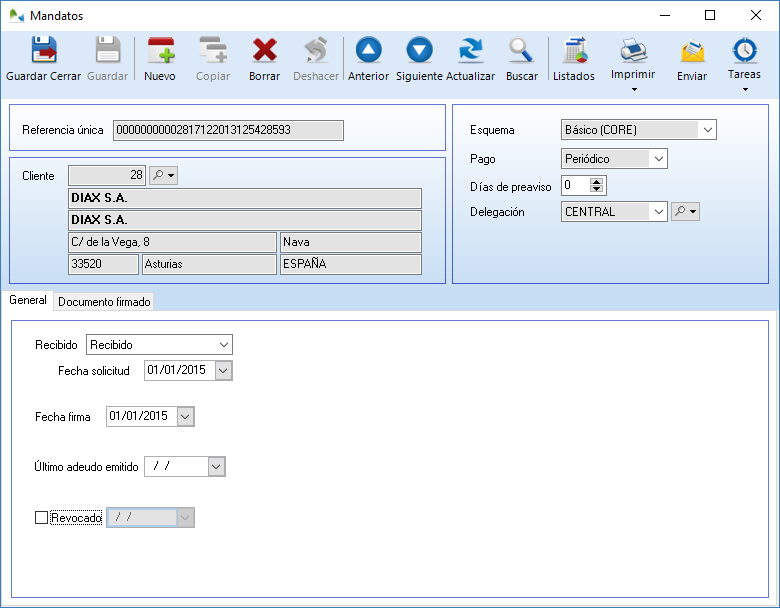
Ficha de mandato SEPA en OfiPro
La Referencia única del Mandato es generada automáticamente por OfiPro, e identifica cada mandato de forma única.
El Esquema puede ser Básico (CORE) o Empresa a empresa (B2B).
El Pago puede ser Periódico o Único.
Opcionalmente, puede indicar los Días de preaviso acordados con su cliente, para que se incluyan en el texto del mandato, al imprimirlo o enviarlo por email. Si indica 0 días, el texto del mandato no incluirá nada referente al preaviso.
Recibido indica el estado de recepción del Mandato:
- No solicitado, si todavía no ha sido enviado al Cliente.
- Pendiente de recibir, cuando ya ha sido enviado a su Cliente, para su cumplimentación y firma.
- Recibido, cuando se ha recibido el Mandato debidamente cumplimentado y firmado.
Cuando se genera el mandato por primera vez, su estado es No solicitado. Al ejecutar las tareas de Enviar y/o Imprimir Mandatos, su estado cambia automáticamente a Pendiente de recibir. Una vez recibido, si guarda una copia del documento escaneado en la ficha, el estado cambia automáticamente a Recibido. Si decide no guardar la copia escaneada, actualice el estado manualmente tan pronto como lo reciba.
La Fecha de la firma puede indicarla Vd. antes de imprimir/enviar el mandato, o dejarla en blanco, para que la rellene su cliente, y actualizar Vd. en la ficha tan pronto como reciba el mandato.
El Último adeudo emitido es informativo, se actualiza automáticamente cuando se genera el fichero de envío de remesas al banco.
Active la casilla Revocado, e indique la Fecha, cuando el Mandato sea revocado y no se emitan más adeudos directos sobre éste.
|
Establezca valores por defecto para la generación de mandatos desde el apartado Mandatos, en la opción Mi Empresa dentro del grupo Configuración de la barra de opciones. |
 Documento firmado
Documento firmado
En la pestaña Documento firmado puede almacenar y consultar el documento firmado.
 Almacene el documento firmado del mandato En la parte derecha de la ventana encontramos los botones que nos permiten escanear, añadir, guardar, borrar, previsualizar, imprimir o enviar por email el documento. Veamos qué acción realiza cada uno de ellos:
Una vez que haya cargado o escaneado un documento, pulse el botón Guardar, de la parte superior de la ficha del Mandato si desea aceptar los cambios realizados.
|






